随着信息技术的快速发展,我们日常生活中使用的各种电子设备不断更新换代。然而,许多在专业领域或对老旧系统有特殊需求的用户可能依然需要操作旧版Window...
2025-04-07 10 华硕笔记本
华硕笔记本电脑以其出色的性能和良好的用户体验赢得了众多消费者的青睐。然而,使用过程中可能会遇到一些棘手的问题,比如QQ显示太小,影响了用户的交流体验。今天我们就来探讨一下,当你遇到华硕笔记本QQ显示太小的问题时,应该如何进行调整,以及可能的解决方法。
QQ显示太小的问题可能与华硕笔记本的屏幕分辨率设置有关。可以尝试以下步骤进行调整:
1.打开“控制面板”。
2.点击“显示”选项,或在搜索框中输入“显示”。
3.在弹出的界面中找到“调整屏幕分辨率”。
4.检查当前的分辨率设置是否为推荐值。如果不是,点击下拉菜单选择推荐的分辨率。
通常情况下,笔记本屏幕分辨率的推荐值是在电脑出厂时设置的。如果你在使用QQ时发现字体过小,可能需要降低屏幕的显示比例。Windows10中可以通过设置来调整显示比例:
1.在桌面空白处右键点击。
2.选择“显示设置”。
3.滚动至“缩放与布局”选项。
4.调整“更改文本、应用等项目的大小”滑块,并点击旁边的“应用”进行测试。

过时的显卡驱动程序可能会导致显示问题,包括QQ显示太小的问题。更新显卡驱动是解决这一问题的一个途径:
1.打开“设备管理器”。
2.寻找“显示适配器”并展开。
3.右键点击你的显卡设备,选择“更新驱动程序软件”。
4.选择“自动搜索更新的驱动程序软件”选项,并按照提示完成更新。
也可以访问显卡制造商的官方网站下载最新的驱动程序。
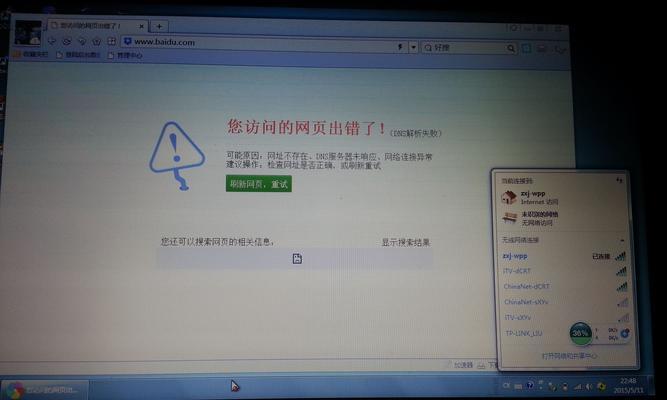
QQ软件本身也具有调整显示比例的设置,用户可以直接在QQ中调整以改善显示问题:
1.打开QQ软件。
2.进入“系统设置”,通常位于软件界面的右上角的齿轮图标。
3.在“显示”选项卡中,找到字体大小的调整选项。
4.根据需要调整字体大小,并测试调整后的效果。
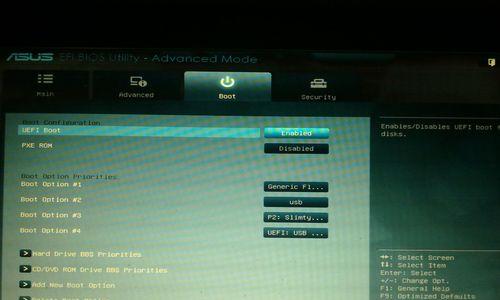
Windows操作系统提供了全面的显示设置,也可以通过调整辅助功能来改善显示效果:
1.打开“设置”应用,可以通过在开始菜单输入“设置”来访问。
2.选择“辅助功能”。
3.点击“显示”。
4.尝试调整扩大文本、图标和指针等的设置,以改善显示效果。
部分显卡自带控制面板,例如NVIDIA和AMD显卡,通过这些控制面板也可以调整显示比例:
1.打开显卡控制面板应用。
2.查找“显示”或“屏幕”相关的设置。
3.调整缩放和布局设置,以改善整体显示效果。
有时候,是QQ软件自身的版本问题导致显示异常。解决方法之一就是检查并更新到最新版本的QQ:
1.打开QQ软件,查看右下角的状态栏。
2.如果有更新通知,则直接根据提示进行升级。
3.若无通知,可通过官网下载最新版本进行安装。
听起来可能过于简单,但有时候简单的重启电脑就能解决一些暂时性的显示问题。
如果上述方法均未能解决问题,可能需要考虑更深层次的原因,比如系统文件损坏、硬件问题等。这时,建议联系专业技术支持进行诊断和处理。
在使用华硕笔记本时,如果遇到QQ显示太小的问题,不妨通过上述方法逐一尝试调整和解决。从检查和调整分辨率设置、更新显卡驱动、调整QQ软件自身设置到使用Windows系统的辅助功能调整显示等,这些步骤通常能够帮助大多数用户解决显示太小的问题。如果问题依然存在,建议及时寻求专业的技术支持,以确保华硕笔记本电脑的正常使用。
标签: 华硕笔记本
版权声明:本文内容由互联网用户自发贡献,该文观点仅代表作者本人。本站仅提供信息存储空间服务,不拥有所有权,不承担相关法律责任。如发现本站有涉嫌抄袭侵权/违法违规的内容, 请发送邮件至 3561739510@qq.com 举报,一经查实,本站将立刻删除。
相关文章

随着信息技术的快速发展,我们日常生活中使用的各种电子设备不断更新换代。然而,许多在专业领域或对老旧系统有特殊需求的用户可能依然需要操作旧版Window...
2025-04-07 10 华硕笔记本

随着数字化办公和娱乐的兴起,笔记本已成为我们生活和工作中不可或缺的一部分。作为笔记本其中一项重要的性能指标,屏幕颜色的表现直接关系到用户的视觉体验。拥...
2025-04-05 13 华硕笔记本

在信息化不断发展的今天,笔记本电脑已成为我们日常工作和生活中的重要工具。华硕作为知名品牌,其笔记本电脑在全球拥有广泛的用户群体。有时我们需要将U盘中的...
2025-04-05 14 华硕笔记本

华硕笔记本电池拆卸指南:步骤与注意事项在当今快节奏的数字时代,华硕笔记本作为市场上的主流选择之一,深受用户喜爱。然而,随着使用时间的增长,一些用户...
2025-03-28 11 华硕笔记本

在日常使用笔记本电脑过程中,经常会遇到屏幕刮伤或者磨损的问题,这就会大大影响设备的美观度和使用体验。为华硕笔记本换上一张新的屏保钢化膜是保护屏幕的一个...
2025-03-24 13 华硕笔记本
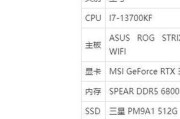
随着技术的飞速发展,越来越多的笔记本用户开始关注超频技术,希望通过这种技术提升设备的性能。对于华硕笔记本用户来说,内存超频是一条提升电脑速度的有效途径...
2025-03-22 22 华硕笔记本